
Introducción
Windows 11 ofrece una interfaz moderna y elegante, proporcionando una experiencia de sistema operativo eficiente. Sin embargo, al igual que sus predecesores, Windows 11 puede acumular archivos basura con el tiempo. Estos archivos, aunque aparentemente inofensivos, pueden ralentizar su PC significativamente y ocupar espacio de almacenamiento valioso. Entender cómo gestionar y eliminar estos archivos es clave para mantener un sistema rápido y eficiente. Esta guía lo llevará a través del proceso de identificar y eliminar efectivamente los archivos basura, asegurando que su computadora se mantenga en óptimas condiciones.

Entendiendo los archivos basura en Windows 11
Los archivos basura son archivos temporales o desactualizados que su computadora ha acumulado y que ya no son necesarios para ninguna función. Provienen de actualizaciones del sistema, cachés del navegador, instalaciones de software residuales y archivos temporales creados durante operaciones rutinarias. Estos archivos pueden ocupar gradualmente un espacio de almacenamiento sustancial, lo que conduce a un rendimiento del sistema más lento, tiempos de arranque retardados y posibles problemas de almacenamiento. Ser consciente de estos archivos le permite gestionarlos de manera más efectiva, contribuyendo así a la mejora general del rendimiento del sistema.
Identificando archivos basura y su impacto
Saber qué tipo de archivos califican como basura es el primer paso para mantener su sistema limpio. Los infractores comunes incluyen archivos temporales de internet, contenidos de la papelera de reciclaje y archivos de volcado de errores. Su acumulación sin control puede ralentizar la capacidad de respuesta del sistema y aumentar el riesgo de errores y bloqueos, socavando así la experiencia del usuario. Al identificar y eliminar rutinariamente dichos archivos, protege las funciones emocionantes de su sistema y tiene un entorno Windows 11 que funciona sin problemas.
Herramientas integradas para la eliminación de archivos basura en Windows 11
Windows 11 está equipado con utilidades integradas específicamente diseñadas para ayudarle a limpiar su sistema. Estas herramientas integradas simplifican el proceso de eliminación de archivos basura, haciéndolo accesible incluso si no es experto en tecnología.
Uso de la herramienta de Liberador de espacio en disco
- Abra el menú de Inicio y busque ‘Liberador de espacio en disco’.
- Elija la unidad que desea limpiar, generalmente la unidad C:.
- La herramienta mostrará el espacio total que se puede liberar. Revise y seleccione archivos como archivos del sistema, contenidos de la papelera de reciclaje y archivos temporales para su eliminación.
- Confirme las eliminaciones haciendo clic en OK.
Navegación por Storage Sense para limpieza automática
- Desde Configuración, vaya a Sistema > Almacenamiento.
- Encuentre Storage Sense, que automatiza la eliminación de archivos basura eliminando archivos innecesarios.
- Active Storage Sense y configure las preferencias de cuándo y con qué frecuencia debe operar, como cuando el espacio en disco es bajo.
- Personalice los tipos de archivos que se eliminarán, manteniendo la gestión de archivos basura constante y efectiva.
Las soluciones integradas ofrecen medios sencillos para abordar el desorden de archivos, pero para obtener resultados más completos, algunos pasos manuales pueden complementar estas herramientas.
Técnicas manuales de eliminación de archivos basura
Participar en métodos de limpieza manual puede darle un mejor control sobre la gestión de archivos y dirigir archivos que las herramientas automáticas pueden pasar por alto.
Eliminar archivos temporales
- Abra el cuadro de diálogo Ejecutar con Win + R, ingrese
%temp%y presione Enter. - Elimine los archivos en la carpeta Temp. Algunos archivos pueden permanecer si están en uso o necesitan permiso de administrador.
Desinstalar aplicaciones innecesarias
- Navegue a Configuración > Aplicaciones > Aplicaciones y características.
- Revise la lista de aplicaciones y elimine los programas que ya no use.
- Seleccione cada aplicación innecesaria, elija Desinstalar y siga las indicaciones en pantalla para eliminarlas.
Al eliminar estos archivos y aplicaciones innecesarios, preserva un almacenamiento valioso y optimiza el rendimiento de su sistema.
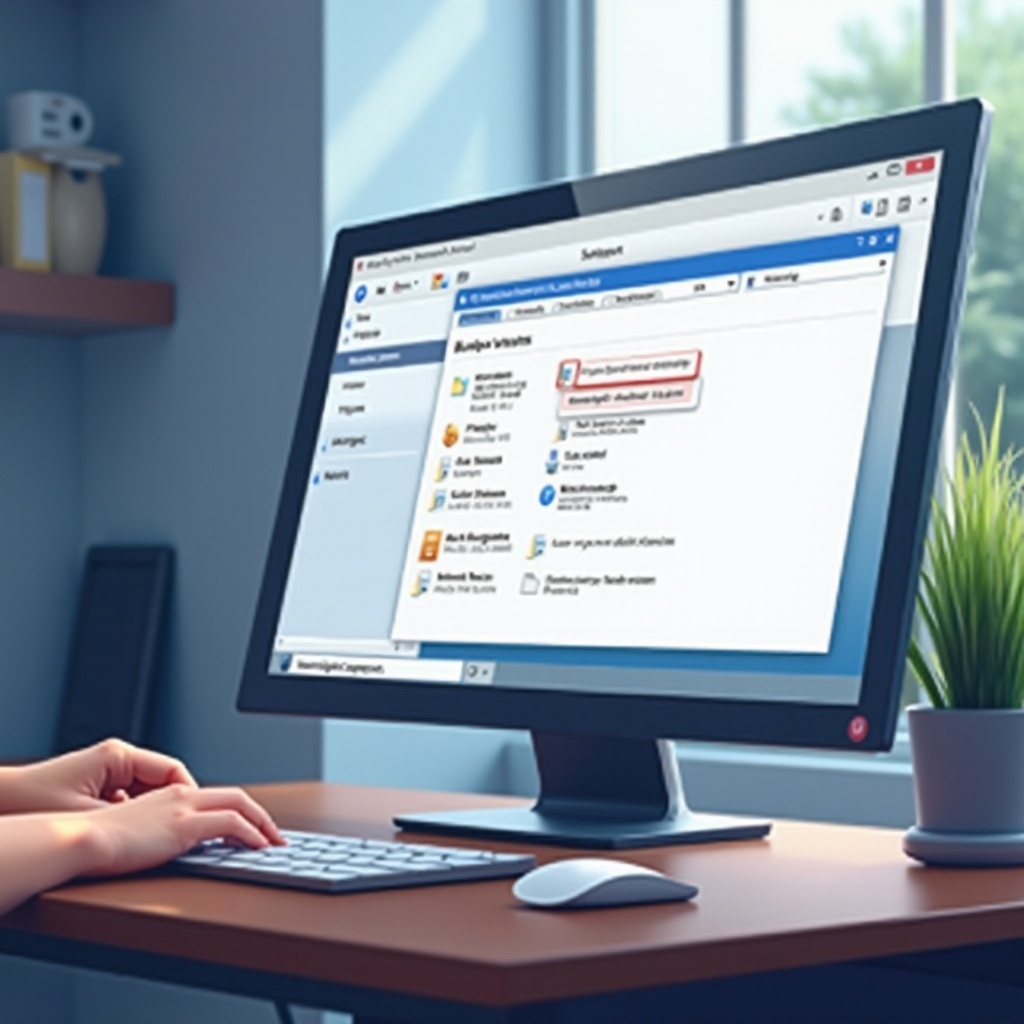
Métodos avanzados para la eliminación de archivos basura
Los usuarios más expertos en tecnología pueden mejorar aún más la limpieza del sistema con técnicas avanzadas que profundizan en la optimización del sistema.
Uso del símbolo del sistema para una limpieza mejorada
- Inicie el símbolo del sistema con derechos de administrador.
- Ejecute el comando
cleanmgr /sageset:1para configurar la configuración de limpieza. - Seleccione los archivos deseados para su eliminación e inicie la limpieza con
cleanmgr /sagerun:1.
Explorando aplicaciones de terceros
Aplicaciones de terceros, como CCleaner, presentan herramientas avanzadas para eliminar archivos basura. A menudo ofrecen características adicionales como limpieza de registro y exploraciones profundas para basura oculta. Verifique la credibilidad de cada aplicación y asegúrese de hacer una copia de seguridad de datos importantes antes de la implementación.
Mantener un sistema Windows 11 limpio
Las medidas preventivas son cruciales para garantizar que los archivos basura no se acumulen en Windows 11, prolongando así el funcionamiento óptimo del sistema.
Configuración de horarios regulares de limpieza
- Implemente la función Storage Sense para planificar limpiezas automáticas y regulares.
- Programe verificaciones manuales de relevancia de software y archivos mensualmente.
Mejores prácticas para prevenir la acumulación de basura
- Limpie consistentemente el caché del navegador y el historial de navegación.
- Asegúrese de que las actualizaciones del sistema y aplicaciones se realicen regularmente, ya que gestionan y optimizan automáticamente el almacenamiento de archivos.
- Utilice servicios en la nube para archivos poco utilizados, manteniendo el almacenamiento de la unidad principal para documentos esenciales.

Conclusión
La eliminación regular de archivos basura es imperativa para mantener un entorno Windows 11 de alto rendimiento. Al adoptar tanto herramientas internas como métodos avanzados, los usuarios pueden asegurar el funcionamiento eficiente de su PC. Adopte una postura proactiva en la gestión del almacenamiento, minimizando las demoras del sistema y prolongando la vida útil de su dispositivo. Utilice la guía ofrecida aquí para disfrutar de una experiencia de Windows 11 más rápida y receptiva.
Preguntas Frecuentes
¿Qué son los archivos basura en Windows 11?
Los archivos basura incluyen archivos temporales, redundantes u obsoletos que se acumulan con el tiempo, como archivos temporales de internet, datos de caché del sistema y archivos sobrantes de programas desinstalados.
¿Puede eliminar archivos basura acelerar mi PC?
Sí, eliminar archivos basura puede mejorar significativamente el rendimiento de la PC al liberar espacio de almacenamiento, mejorando así la velocidad y reduciendo el retraso del sistema.
¿Es necesario software de terceros para limpiar archivos basura?
Aunque Windows 11 proporciona herramientas para la limpieza, el software de terceros puede ofrecer características adicionales y una limpieza más exhaustiva. Asegúrate de que cualquier aplicación de terceros sea de buena reputación y se actualice regularmente.
